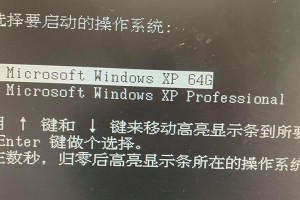苹果手机怎么设置录制屏幕?轻松上手,一招搞定!
亲爱的果粉们,你是否有过这样的时刻:想要记录下游戏的高光时刻,或者制作一个教学视频分享给小伙伴们?别急,今天就来手把手教你如何在苹果手机上轻松设置录制屏幕功能,让你轻松成为视频达人!
准备工作:确保你的苹果手机系统版本支持录屏
在开始之前,先来确认一下你的苹果手机系统版本。你知道吗?苹果手机的录屏功能可是随着系统版本的升级而不断完善哦!所以,请确保你的设备使用的是iOS 12及以上的操作系统版本。这样,你才能享受到最流畅的录屏体验。
开启屏幕录制功能:简单几步,轻松搞定
1. 打开设置:点击手机屏幕左下角的“设置”图标,进入设置界面。
2. 进入控制中心:在设置界面中,向上滑动找到“控制中心”,点击进入。
3. 自定义控制:在控制中心界面,点击底部的“自定控制”选项。
4. 添加屏幕录制:在自定控制界面,你会看到许多控制功能,找到“屏幕录制”选项,点击它旁边的绿色加号按钮,将其添加到控制中心。
5. 排序调整:如果你喜欢,还可以通过按住后面的三条小横线按钮,来改变屏幕录制功能与其他功能的排列顺序,将屏幕录制功能拖到一个喜欢的位置上。
录制屏幕:轻松操作,记录精彩瞬间
1. 打开控制中心:在手机的任何界面,向上滑动屏幕,打开控制中心。
2. 找到屏幕录制按钮:在控制中心中,你会看到一个圆形的屏幕录制按钮,上面有一个内部带点的圆圈。
3. 开始录制:点击屏幕录制按钮,手机会倒数三秒后开始录制屏幕。
4. 录制过程中:录制过程中,你可以自由进行其他操作,如打开应用、玩游戏等。
5. 停止录制:录制结束时,再次点击控制中心中的录制按钮,即可停止录制并保存视频。
视频保存与分享:轻松分享,让更多人看到你的精彩
录制完成后,视频会自动保存在手机相册中。你可以随时打开相册查看、编辑和分享。若需将视频分享到社交媒体或其他平台,可以通过微信、微博等应用轻松实现。
小贴士:录制声音,让你的视频更生动
如果你想在录制屏幕的同时录制声音,可以在打开控制中心之后长按屏幕录制图标,在录制屏幕的下方有麦克风的开关,将麦克风开启即可。这样,你就可以录制到系统内部的声音和外界的声音了。
注意事项:避免常见问题,让你的录屏更顺畅
1. 倒计时结束之后无法录制屏幕:建议大家重启手机,这样可以解决大部分问题。
2. 开启麦克风但是录制不了系统通知声:检查是否开启了静音模式,如果开启了,请关闭静音模式。
3. 录制的屏幕在哪里?屏幕录制完成以后会自动保存在照片,你可以通过照片直接查看。
:轻松设置,轻松录制,轻松分享
通过以上步骤,相信你已经学会了如何在苹果手机上设置录制屏幕功能。现在,你可以轻松记录下生活中的精彩瞬间,制作出属于自己的视频作品,与亲朋好友分享你的快乐时光。快来试试吧,让你的苹果手机成为你的视频创作利器!